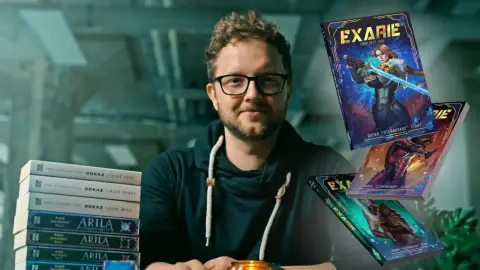Novatron IAMM NTD-38HD - Dvojče Tvixu? | Kapitola 3
Seznam kapitol
Další z řady multimediálních HD přehrávačů nám zavítal do redakce. Na první pohled jako by z oka vypadnul nedávno testovanému Tvix, ale stačí se podívat podrobněji a rozdíly tu jsou. Každopádně s HD médii si poradí stejně dobře, tak se pojďme podívat, copak je to za mašinu.
Stiskem tlačítka ON/OFF na předním panelu přístroje nebo zmáčknutím tlačítka POWER na DO uvedeme přehrávač do provozu. Přístroj začne bootovat (cca 20 sec.) a pak se nám na obrazovce objeví tento screen.
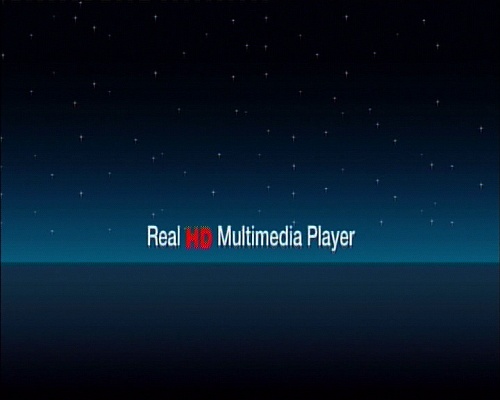
Po chvíli se zobrazí hlavní menu. V rychlosti se podíváme na možnosti nastavení přístroje, které zobrazíme stisknutím tlačítka SETUP na DO případně na horním víku přehrávače.

V první skupině nejdeme možnosti videa. Nastavíme druh připojení k TV (kompozitní až HDMI), poměr stran obrazu a požadované rozlišení, aktivaci, resp. zapnutí LCD na předním panelu a automatické přehrávaní filmů. Dole vidíme zašedlou (neaktivní) položku DVD Region. Zde by mělo jit nastavit region DVD disků, které hodláme přehrávat. Bohužel ani po připojení DVD mechaniky na USB se nepodařilo změnit toto nastavení. Věřím, že se jedná pouze o chybu ve FW.
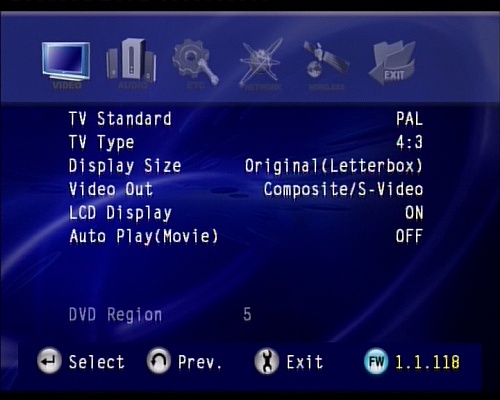
Druhá skupina obsahuje zvuková nastavení. První položka umožňuje nastavit typ digitálního výstupu (Downmix, nebo passthru). Pod položkou Audio Channels máme volbu 2 ch a kupodivu 5.1 ch. (Pozn: Zde je patrné, že FW pro NTD-38HD je pouze upravený FW NTD-37HD s analogovým 5.1 výstupem). Sound Effects umožňuje aktivovat zvukové efekty při zapnutí a vypnutí přístroje. Poslední položka umožňuje nastavení způsobu přehrávaní audio souborů.
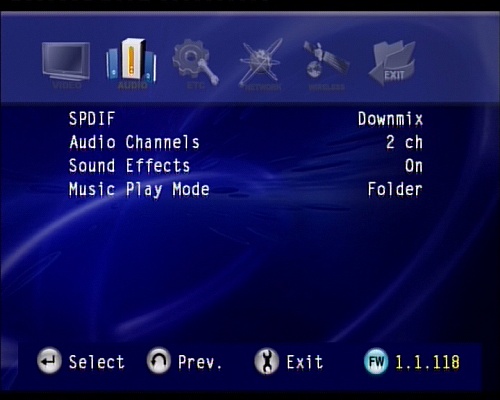
V následující záložce ETC nastavíme požadovaný čas zobrazení jednotlivých snímků při prezentaci. Jazyk OSD. Eastern Europe znamená podporu i pro české titulky (CP-1250). Dále můžeme vybírat z 9 barev titulků a dvou velikostí. Zde si můžeme také zvolit vlastní pozadí menu, případně vrátit defaultní. Dvě poslední položky slouží k resetu přístroje a aktualizaci FW.
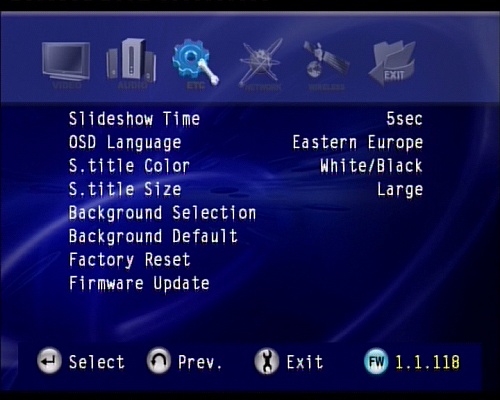
V předposlední záložce nalezneme nastavení LAN připojení přístroje. Je možno zvolit DHCP nastavení, případně nastavit parametry připojení k síti manuálně.
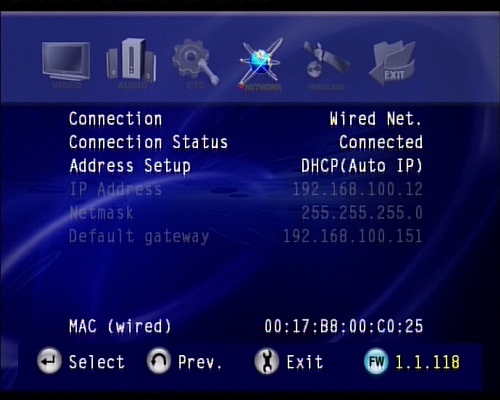
Poslední záložka je věnována konfiguraci bezdrátové WI-FI sítě. Můžeme zvolit typ sítě (AP Mode, AD-hoc) a další nastavení, včetně WEP klíče.
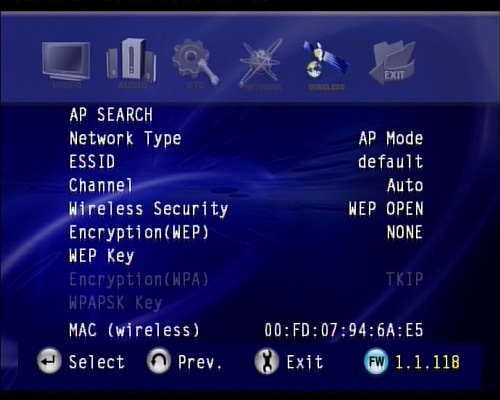
Tímto máme uzavřeno nastavení přehrávače a můžeme se vrhnout na možnosti přehrávaní medií.
Zde vidíme typické okno průzkumníka. Zvolíme tedy zdroj dat, odkud hodláme přehrávat multimediální soubory.
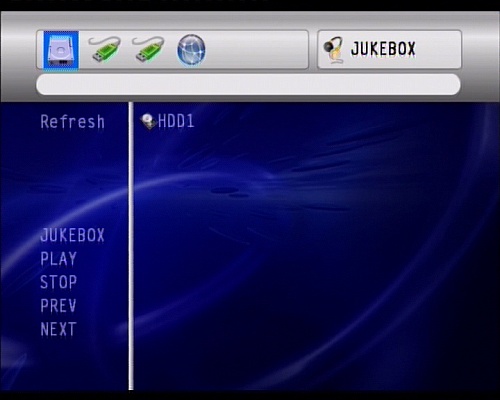
Můžeme vybrat vnitřní HDD, zařízení připojená na USB portech nebo zobrazit sdílené položky sítě.
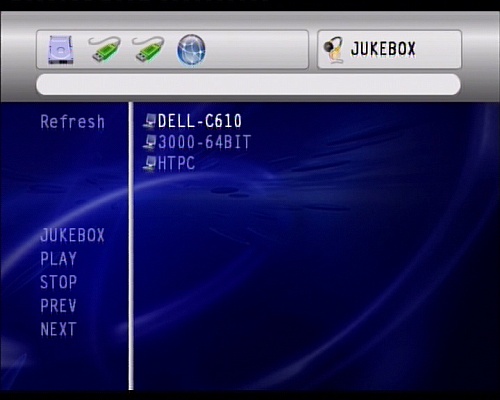
V následující kapitole se podíváme na možnosti přehrávaní jednotlivých multimediálních formátu.